フォーム ID 番号はテキスト形式である必要があります。デフォルトの数値形式を使用すると、科学表記法に自動的に変更され、完全な ID 番号は表示されません。セルの書式を調整する方法: 1. セルを右クリックし、[セルの書式設定] を選択します; 2. セルの書式設定ウィンドウで、[数値] タブをクリックし、[テキスト] カテゴリを選択して、[OK] をクリックします。

フォーム ID 番号はテキスト形式である必要があります。デフォルトの数値形式を使用すると、科学表記法に自動的に変更され、完全な ID 番号は表示されません。
ID番号が数値データの場合だからです。 Excel では、データの桁数が 11 桁を超える場合、通常の形式の Excel は科学表記法として記録しますが、桁数が 15 桁を超える場合、Excel は 15 桁までのみ記録し、それ以降の桁は科学表記法として記録します。数字の値はすべて0です。 表内でセルの書式を調整していない場合、18桁のID番号を直接入力すると、ID番号が科学表記法で表示され、完全なID番号が表示されません。解決策:
Excel フォームに入力した ID 番号が変更された場合、表のセルの形式を調整するだけです。 1. セルを右クリックし、[セルの書式設定] をクリックします (比較のため、ここでは 1 つのセルのみが書式設定されています。これを使用する場合は、列全体を選択して列全体を均一に書式設定できます)。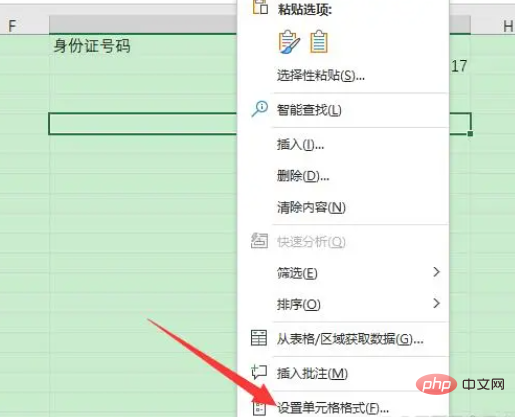
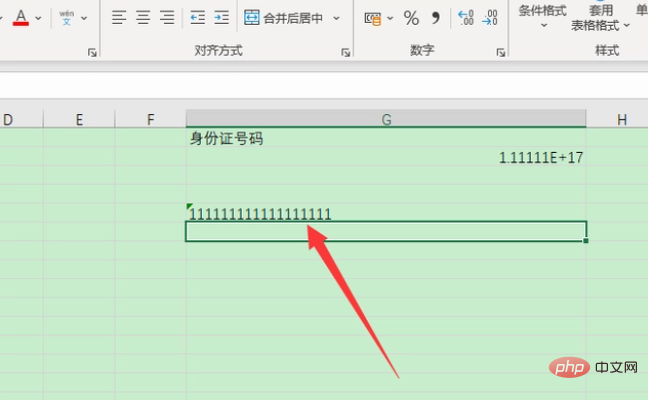
#知識を広げる:##科学表記法
数値を「E」形式に自動的に変換する科学表記法はほとんど使用されません。
数値形式
数値形式とは、平たく言えば、加算、減算、乗算、除算の計算に参加でき、小数点以下の桁を保持できる数値です。なお、EXCEL表の数値は通常11桁までしか表示されず、11桁を超えると自動的に科学表記法(一般的な「E形式」)となり、その精度は15桁までしかありません。数字は自動的に切り捨てられて 0 に置き換えられるため、ID カード番号を入力すると 15 桁のみが表示され、それ以降の数字はすべて 0 になります。
同時に、より長い数値の場合は、千単位の区切り文字を使用して、データの表示と記録を容易にすることができます。#テキスト形式
テキスト形式は一般的なテキスト、文字、テキストと文字の組み合わせなどです。数字も変更できますテキスト形式。テキスト形式を設定して数値を入力すると、セルの前に緑色の三角形が追加され、この数値文字列が数値ではなくテキストとなり、入力した内容が表示されることがわかります。 0から始まる数字を入力します。0を表示するには、テキストに変換して入力するか、ID番号など15桁以上の数字を入力する必要があります。テキストを整形してから入力して表示する必要があります。完全に。テキスト形式の入力の場合は、入力前に形式を設定することもできますし、入力時に英語でシングルクォーテーションで囲んで数字を入力することもできます(例:「'01234」と入力してから入力します)。テキスト形式「01234」で表示されます。
関連する学習の推奨事項:
Excel チュートリアル以上がフォーム内の ID 番号にはどのような形式が使用されますか?の詳細内容です。詳細については、PHP 中国語 Web サイトの他の関連記事を参照してください。